Felhasználó kérdése
Helló.
Kérem, mondja meg, miért van néhány oldala a böngészőben a hieroglifák, négyzetek szövegének helyett, és nem érti, hogy (semmi sem olvasható). Korábban ez nem volt.
Előre is köszönöm...
Jó nap!
Valójában, néha a szöveg helyett egyes online oldal megnyitásakor, különböző "krajakosabra" (hívásként), és ez irreális.
Ez annak köszönhető, hogy az oldalon található szöveg egy kódolásban van írva (részletesebben megtudhatja), és a böngésző megpróbálja megnyitni egy másikban. Az ilyen eltérés miatt a szöveg helyett - érthetetlen karakterkészlet.
Próbáljuk meg megjavítani ...
Helyes hieroglifák a szöveghez
Böngésző
Általánosságban elmondható, mielőtt az Internet Explorer gyakran ki ilyen aquosabra, modern böngészők (króm, Yandex-böngésző, Opera, Firefox) - elég jól meghatározza a kódolás, és csak nagyon ritkán téved. A böngésző egyes verzióiban többet fogok mondani, már eltávolította a kódolás kiválasztását, és a paraméter "kézikönyv" beállítását a kiegészítők letöltéséhez, vagy a 10-áram törmelékbeállításaiba kell letöltenie jelölőnégyzetek ...
És így tehát tegyük fel, hogy a böngésző helytelenül határozta meg a kódolást, és látta a következőket (ahogy az alábbi képernyőképen) ...

Leggyakrabban az UTF-kódolások (Unicode) és a Windows-1251 (Unicode) és a Windows-1251 közötti zavartság következik be (a legtöbb orosz nyelvű hely a kódolásokban).
- nyomja meg a bal Alt - A menü felülről látszik. Nyomja meg a "Nézet" menüpontot;
- tárgy kiválasztása "Szövegkódolás" , A kiválasztás mellett Unicode . Voila - hieroglifák az oldalakon azonnal a szokásos szöveg lettek (az alábbi képernyő)!
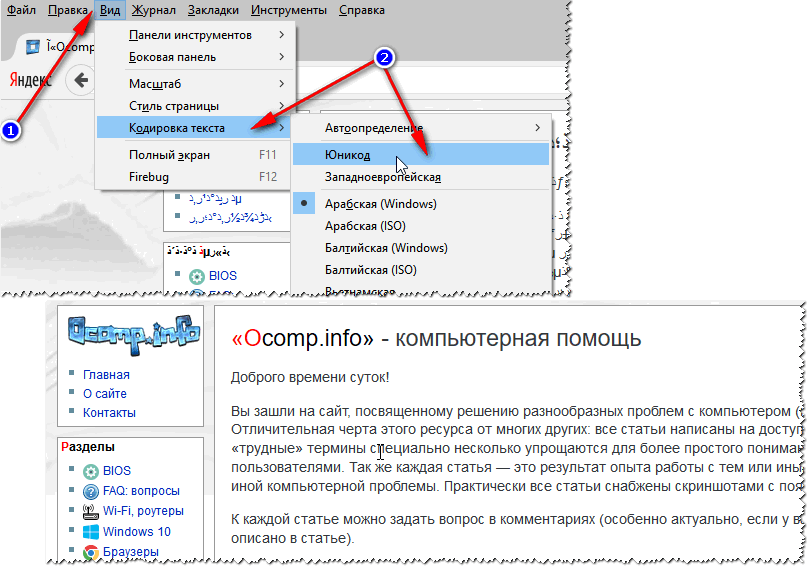
Egy másik tanács: Ha nem találja a kódolást a böngészőben (és adjon meg utasításokat minden böngésző számára - általában ez irreális!), Azt javaslom, hogy megpróbálj megnyitni egy oldal egy másik böngészőben. Nagyon gyakran egy másik program nyílik az oldalra szükség szerint.
Szöveges dokumentumok
A Ruskosabramon nagyon sok kérdés van beállítva, ha bármilyen szöveges dokumentumot nyit meg. Különösen régi, például a Readme olvasásakor a múlt század valamelyik programjában (például a játékokhoz).
Természetesen sok modern jegyzettömbök egyszerűen nem tudják elolvasni a korábban használt DOS "fuvarozást, amelyet korábban használtak. A probléma megoldásához ajánlom a kenyér 3 szerkesztő használatát.
Bred 3.
Egyszerű és kényelmes szöveges notepad. Elengedhetetlen dolog, ha régi szövegfájlokkal kell dolgoznia. Bred 3 egy kattintással az egér segítségével megváltoztathatja a kódolást, és nem olvassa el a szöveget olvasható szöveget! Támogatja a szöveges fájlok kivételével meglehetősen sokféle dokumentumot. Általában azt javaslom!
Próbálja meg megnyitni a szöveges dokumentumot a tenyésztett 3-ban (melyik problémával figyelték meg). Egy példa látható az alábbi képernyőn.


A szövegfájlok használatához különböző kódolások is megfelelnek még egy notebook - notepad ++. Általában természetesen alkalmasabb a programozásra, mert Támogatja a különböző háttérvilágításokat, kényelmesebb olvasási kódot.
Az alábbiakban bemutatjuk a kódolási változás példáját: A szöveg elolvasásához az alábbi példában elegendő, elegendő az UTF-8-on az ANSI kódolást.

Word "csuklódokumentumok
Nagyon gyakran a Word repedéseivel kapcsolatos probléma az a tény, hogy két formátum zavaros Doc és docx . Az a tény, hogy 2007 óta szó (ha nem tévedek) a formátum megjelent Docx (Ez lehetővé teszi, hogy erősebb legyen a dokumentum tömörítéséhez, mint a Doc, és megbízhatóbb védi meg).
Tehát, ha van egy régi szó, amely nem támogatja ezt a formátumot, akkor Ön, amikor megnyit egy dokumentumot a DOCX-ben, akkor a hieroglifák és semmi más.
Megoldások 2:
- töltse le a Microsoft specialitásait. Kiegészítő, amely lehetővé teszi az új dokumentumok megnyitását a régi szóban. Csak a személyes tapasztalatokból mondhatom, hogy nem minden dokumentum nyílik meg, emellett a dokumentum jelölése erősen szenved (amelyek bizonyos esetekben nagyon kritikusak);
- használjon szó analógokat (bár a dokumentumban szereplő jelölés is szenvedni fog);
- frissítse a szót a modern változathoz.
A szóban lévő dokumentum megnyitásakor is (A kódolásban, amelynek "kétségei") meghívja Önt, hogy adja meg magát. Az alábbi ábrán látható egy példa, próbálja meg választani:
- Özvegyek (alapértelmezett);
- MS DOS;
- Egyéb ...

Windows különböző Windows alkalmazásokban
Ez előfordul, hogy a programban lévő ablak vagy menü a hieroglifákkal (természetesen olvashat valamit vagy szétszerelést - irreális).
- Russifier. Gyakran előfordul, hogy az orosz nyelv hivatalos támogatása a programban nem, de sok kézműves teszi az oroszokat. Valószínűleg a rendszereden - ez a russifier nem volt hajlandó dolgozni. Ezért a Tanács egyszerű: próbáljon meg egy másikat tenni;
- Kapcsolási nyelv. Sok program orosz nélkül használható, a nyelvi beállításokba kapcsolva angolul. Nos, valójában: miért van szükség valamiféle hasznosság, hanem a „Start” gombra fordítás „start”?
- Ha korábban bemutatta a szöveget, de most nincs rendben - próbálja meg helyreállítani a Windows-ot, ha természetesen helyreállítási pontja van (részletesen itt -);
- Ellenőrizze a nyelvek és a regionális szabványok beállításait a Windows rendszerben, gyakran az oka révén rejlik.
Nyelvek és regionális szabványok a Windows rendszerben
A beállítások menü megnyitásához:
- kattintás Win + R.;
- belép intl.cpl Nyomd meg az Entert.
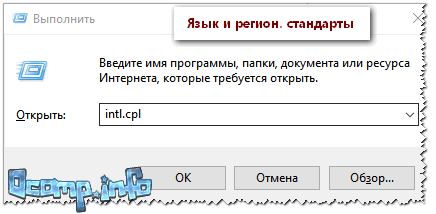
iNTL.CPL - Nyelv és régió. Szabványok
Ellenőrizze, hogy a "Formátumok" fülön "Orosz (Oroszország) // Használja a Windows interfész nyelvet (ajánlott)" (Példa az alábbi képernyőn).

A Hely fülön állítsa be az Oroszország helyét.

És a Speciális lapon állítsa be a rendszer nyelvét az "orosz (Oroszország)" -ra. Ezt követően mentse el a beállításokat és indítsa újra a számítógépet. Ezután ellenőrizze újra, ha megjelenik a kívánt program interfésze.

Valószínűleg valószínűleg sokan nyilvánvalóak sokak számára, és mégis néhány olyan fájlok megnyitása olyan programokban, amelyek nem szándékoznak erre: például a DOCX vagy PDF fájl megpróbálja olvasni a szokásos notebookban. Természetesen ebben az esetben a szöveg helyett a repedések figyelemmel kísérik, használja az ilyen típusú fájlok (Word 2007+ és Adobe Reader, például a fenti).
A SIM-on minden, sok szerencsét!
Kérdés a felhasználóból
Jó nap.
Kérlek mondd el. Van egy PDF formátumú fájlom, és meg kell szerkesztenie (a szöveg egy részét megváltoztatnom, helyezze be a címeket és a kiválasztást). Azt hiszem, a legjobb, ha egy ilyen műveletet kell költeni.
Hogyan lehet átalakítani ezt a fájlt Docx formátumba (melyik szó működik)? Próbáltam több szolgáltatást, de néhány hiba, mások - elviselik a szöveget, de elveszítik a képeket. Lehetőség van jobbra?
Marina Ivanova (Nizhny Novgorod)
Jó nap!
Igen, az irodai munkában, időről időre, akkor foglalkoznia kell egy ilyen feladattal. Bizonyos esetekben nagyon könnyen megoldható, másokban - minden nagyon nehéz ☺.
Az a tény, hogy a PDF-fájlok eltérőek lehetnek:
- képek formájában: Amikor minden oldal egy fotó / kép, azaz. Elvileg nincsenek szöveg. A munka legnehezebb verziója, mert Fordítás Az összes szöveges olyan, mint egy szkennelt lista (aki szkennerrel rendelkezik - meg fogja érteni ☺). Ebben az esetben ajánlatos különlegességeket használni. programok;
- szöveg formájában: a PDF formátumban tömörített fájlban van szöveg, és védett (nem védett) a szerkesztés (ezzel a típusnál, általában könnyebben dolgozni). Ebben az esetben mind az online szolgáltatások, mind a programok megfelelőek lesznek.
A cikk több PDF konverziós módszert fog figyelembe venni. Azt hiszem, ezek közülük képesek lesznek megtalálni a legmegfelelőbbet maguknak, és teljesítik ezt a feladatot ☺.
Programok
Microsoft Word.
Új szóverziókban (legalábbis 2016-ban) speciális eszköz van a PDF fájlok konvertálásához. Ráadásul semmi sem nem szükséges tőled - elegendő egy "PDF-KU" megnyitásához, és elfogadja az átalakulást. Néhány perc múlva - kapja meg az eredményt.
És egyébként ez a funkció a szóban jól működik (és bármilyen típusú PDF fájlokkal). Ezért javaslom először ezt a módszert.
Hogyan kell használni: Először nyílt Word, majd kattintson a "Fájl / Megnyitás" gombra, és válassza ki a szükséges fájlt.

A konverzió kérdése - csak egyetértek. Egy idő után a fájlt szöveg formájában látja.

Előnyök: Gyorsan; Nincs szükség a felhasználóra; Elfogadható eredmény.
Hátrányok: fizetett program; A dokumentum formázásának egy része elveszhet; Nem minden kép átvitelre kerül; Lehetetlen befolyásolni a konverziós folyamatot - minden megy auto módban.
Jegyzet!
A szó és az Excel helyett más ingyenes analógokat használhat hasonló funkcionalitással. Ebben a cikkben beszéltem róluk:
Abby finom olvasó.
Korlátozások a próbaverzióban: 100 oldal az elismeréshez; A szoftver a telepítés után 30 napon belül működik.
De ez a program az egyik leginkább univerzális - lehet "versenyzés" bármely PDF fájl, kép, fotó, szkennelés. A következő elv szerint működik: szövegblokkok, képek, táblázatok vannak elosztva (automatikus üzemmód van, és van egy kézikönyv), majd felismeri a szöveget ezekből a blokkokból. A kimeneten rendszeres szódokumentumot kap.
By the way, a program legújabb verziói különböznek az újonc felhasználói - a program használatával nagyon egyszerű. Az első üdvözlő ablakban válassza ki "Kép vagy PDF fájl a Microsoft Wordban" (Lásd az alábbi képernyőt).

Fine Reader - Népszerű feladatok az üdvözlet indító ablakában
Ezután a program automatikusan megtöri a dokumentumot az oldalakon, és az összes blokk minden oldalra osztja magát, és felismeri őket. A hibákat kijavíthatja, és mentse a dokumentumot a Docx formátumba (egyébként, a finom olvasó más formátumban menthető meg: html, txt, doc stb.).

Fine Reader - Szövegfelismerés és képek a PDF fájlban
Előnyök: Fordíthat bármely kép vagy PDF fájl szöveges formátumba; A legjobb elismerési algoritmusok; Vannak lehetőségei az elismert szöveg ellenőrzésére; A legtöbb reménytelen fájlokkal is dolgozhat, amelyekből minden más szolgáltatás és program megtagadta.
Hátrányok: fizetett program; Kezelni kell a blokkokat az egyes oldalakon.
Readiris Pro.
Próbahatár: 10 nap használata vagy 100 oldal feldolgozása.
Ez a program néhány versenyző finom olvasó. Ez segít beolvasni a dokumentumot a nyomtató (akkor is, ha nincs a járművezetők is!), És ismerjen fel információkat a leolvasó és mentse el a Word (ebben a cikkben mi érdekli a második rész, azaz a felismerés ☺) .
By the way, köszönhetően nagyon szoros integráció a szóval - a program felismerheti a matematikai képleteket, különböző nem szabványos karaktereket, hieroglifákat stb.

Előnyei: A különböző nyelvek (angol, orosz stb.) Elismerése; Sok formátum a megtakarításhoz; jó algoritmusok; A rendszerkövetelmények alacsonyabbak, mint a többi analóg program.
Hátrányok: fizetett; Vannak hibák és kézi feldolgozás szükséges.
Ingyenes PDF a Word Converterhez
Fejlesztői webhely: http://www.free-pdf-to-word-converter.com/

Egy nagyon egyszerű program, amely gyorsan átalakítja a PDF fájlokat a Dokumentumba. A program teljesen ingyenes, és az átalakításkor megpróbálja teljesen kezdeti formázást tartani (ami sok analóg számára nem elég).
Annak ellenére, hogy nincs orosz a programban, elegendő mindent foglalkozni: az első ablakban adja meg a PDF fájlokat ( Válaszd ki a fájlt. - I.E. Fájlok kiválasztása); Második formátumban a mentéshez (például DOC); A harmadik - egy mappában, ahol átalakított dokumentumok mentésre kerülnek (alapértelmezés szerint a "Saját dokumentumok" használatakor).
Általában általában egy jó és kényelmes eszköz viszonylag egyszerű fájlok konvertálásához.
Online szolgáltatások
Kis PDF.
Ingyenes

Smallpdf.com - az összes PDF-probléma szabad megoldása
Kiváló és ingyenes szolgáltatás a PDF fájlok konvertálásához és működéséhez. Mindent hasznos lehet: tömörítés, konvertálás a JPG, a Word, a PPT, a PDF kombinációja, fordítása, szerkesztése stb.
Előnyök:
- kiváló minőségű és gyors átalakítás, szerkesztés;
- egyszerű és kényelmes felület: Még egy nagyon újonc felhasználó is kitalálni fog;
- elérhető minden platformon: Windows, Android, Linux stb.;
- a szolgáltatás igénybevétele ingyenes.
Hátrányok:
- nem működik bizonyos típusú PDF fájlok (ahol kell felismerni a képeket).
Átalakító PDF.
Költség: körülbelül 9 dollár havonta

Ez a szolgáltatás lehetővé teszi, hogy csak két oldalt dolgozzon ki (a többinek kell fizetnie). De a szolgáltatás lehetővé teszi, hogy PDF fájlt sokféle formátumra konvertáljon: szó, Excel, Power Point, képek stb. Különböző algoritmusokat használ az analógoktól (lehetővé teszi, hogy megkapja a fájl minőségét, amely az analógoké, mint az analógoké, mint az analógoké). Valójában ennek a funkcionalitásnak és algoritmusoknak köszönhetően hozzáadtam a felülvizsgálathoz ...
By the way, az első két oldal képes lesz arra, hogy megvásárolja-e egy szolgáltatási előfizetést (kb. 9 dollár / hónap munka).
Zamzar
Ingyenes

Többfunkciós online átalakító, egy csomó formátummal működik: MP4, MP3, PDF, DOC, MKV, WAV és sok más. Annak ellenére, hogy a szolgáltatás kissé furcsanak tűnik, elég egyszerű ahhoz, hogy használja: mert Minden művelet lépésről lépésre történik (lásd a fenti képernyőt: 1. lépés, 2., 3., 4. lépés (1. lépés, 2., 3., 4. lépés).
- 1. lépés (1. lépés) - Válasszon ki egy fájlt.
- 2. lépés (2. lépés) - Milyen formátumban alakul át.
- 3. lépés (3. lépés) - Meg kell adnia a leveleket (egyébként is szüksége van egy cikkre).
- 4. lépés (4. lépés) - gomb az átalakítás elindításához.
Jellemzők:
- egy csomó formátum egy borítékhoz egy másikra (beleértve a PDF-t is);
- a kötegelt feldolgozás lehetősége;
- nagyon gyors algoritmus;
- a szolgáltatás ingyenes;
- van egy korlát a fájlméretben - legfeljebb 50 MB;
- a boríték eredménye az e-mailhez tartozik.
Átváltás.
Ingyenes

Erőteljes és ingyenes szolgáltatás az online munkákon különböző formátumokkal. Ami a PDF-t illeti, a szolgáltatás átalakíthatja őket a DOC formátumba (egyébként a szolgáltatás is komplex "PDF-KAMI" -vel, amellyel a többiek nem tudnak megbirkózni), tömörítik, kombinálhatják stb.
A fájlok méretének és szerkezetének korlátozásai - nem észlelhető. Fájl hozzáadásához nem szükséges, hogy még a lemezen is legyen szükség - elegendő megadni az URL-címet, és a szolgáltatásból már töltse le a kész dokumentumot a DOC formátumban. Nagyon kényelmes, ajánlom!
ilovepdf.
Ingyenes

Az előző webhelyhez hasonlóan: a teljes funkcionalitás a PDF - tömörítés, az Unió, a bontás, a konverzió (különböző formátumok) működéséhez is. Lehetővé teszi, hogy gyorsan átalakítsa a különböző kis PDF fájlokat.
Árnyoldala: a szolgáltatás nem tudja feldolgozni a fájlokat, hogy áll a képek (azaz a „PDF-ki”, ahol nincs szöveg, itt nem húzza velük semmit - a szolgáltatás visszatér a hiba, hogy nincs szöveges fájlban) .
Pdf.io.io.
Ingyenes

Nagyon érdekes és többfunkciós online szolgáltatás. Lehetővé teszi a PDF-t: Excel, Word, JPG, HTML, PNG (és ugyanazt a műveletet az ellenkező irányba). Ezenkívül ezen a szolgáltatáson tömörítheti az ilyen típusú fájlokat, kombinálhatja és oszthatja az oldalakat. Általában egy kényelmes asszisztens az irodai munkában ☺.
A mínuszok közül: A szolgáltatás nem mindenféle fájllal (különösen arról ír, hogy néhány írja, hogy nincs szövege).
A kiegészítések szívesen láthatók ...
PDF-fájl nyomtatásakor a hieroglifák a nyomtatóra vannak nyomtatva, vagy a könyvelők a régi munkával beszéltek "Vitaly jött velünk nyomtatás PDF Abrakadabra Nyomtatott ". Ma a munkahelyen ugyanaz a szemetet és azért, mert Megpróbálom leírni a blogomban az ilyen problémák megoldására, és úgy döntöttem, hogy meghatározza a Hieroglifák PDF-fájlok javítására vonatkozó utasításokat. Tehát ez a probléma három módon megoldható (talán ez is, de leírom, amit tudok).

1 út
Ez a legmegbízhatóbb és időtesztezett módon!
- Nyissa meg a Rendszerleíróadatbázis-szerkesztő (Start -\u003e Run -\u003e Regedit.exe)
- Menj
HKEY_LOCAL_MACHINE \\ SOFTWARE \\ Microsoft \\ Windows NT \\ CurrentVersion \\ Fontsubstitututes - Paraméterek törlése: "Courier, 0" \u003d "Courier New, 204"
"Arial, 0" \u003d "Arial, 204" - Reload PC
PS újraindítja a számítógépet szükségszerűen !!!
2 út
A leghosszabb valószínűleg mindhárom módja, ezt az Adobe Reader Russified verziója tölti le:
- Töltse le az Adobe Reader legújabb verzióját a http://get.adobe.com/ru/reader/
- Ezt követően megnyitunk egy fájlt és örülünk az életben
2 út
Tehát az első út a leggyorsabb, de a nyomtatott dokumentum leginkább minőségi engedélye is:
- Dokumentum nyomtatásakor menjen tovább, és válassza a Nyomtatás lehetőséget hogyan képek (fájl - Nyomtatás -adved - Nyomtatás Képként)
4 út
Ez a módszer a leghatékonyabb és bíboros, mert A JAMB megoldása a Windows rendszerleíró adatbázis szintjén történik:
- Töltse le az Adobe Reader-t (ez a jövő szempontjából fontos, mert jobb, ha a program legújabb verziója van)
- Hozzon létre egy REG fájlt, és tegye be a következő sorokat, majd indítsa el, egyetért azzal, hogy meg fogja mondani és újraindítani a számítógépet.
Gyakran használják másfajta elektronikus dokumentumok közzétételét. A PDF-ben a tudományos munkák, az absztraktok, a könyvek, a magazinok és sok más közzétételre kerülnek.
A PDF formátumban található dokumentummal szemben a felhasználók gyakran nem tudják, hogyan kell másolni a szöveget a szóhoz. Ha hasonló problémája van, akkor a cikkünk segítenie kell. Itt meg fogja tanulni 4 módját a szöveg másolására PDF-ről szóra.
A legegyszerűbb módja annak, hogy másolja a szöveget a PDF-ről a szóra, a szokásos másolat, amelyet folyamatosan használ. Nyissa meg a PDF-fájl bármely program a PDF fájlok megtekintéséhez (például akkor használja az Adobe Reader), válassza ki a kívánt szövegrészt, kattintson rá a jobb gombbal, és válassza ki a „Copy”.
A szöveget a Ctrl-C billentyűkombináció segítségével is átmásolhatja. Másolás után a szöveg beilleszthető egy szóba vagy bármely más szövegszerkesztőbe.
Sajnos ez a szöveg másolásának módja messze nem mindig megfelelő. A másolásból, akkor nem fog másolni a szöveget. A PDF-ben is a dokumentum lehet asztalok vagy képek, amelyeket nem lehet egyszerűen másolni. Ha hasonló problémát észleltél, a PDF-ből származó szöveg másolási módjai segítenek Önnek.
Szöveg másolása a PDF fájlból az ABBYY FineReader segítségével
Az ABBYY FineReader egy olyan program, amely felismeri a szöveget. Jellemzően ez a program a beolvasott képek szövegének felismerésére szolgál. De az ABBYY FineReader segítségével felismerheti a PDF fájlokat. Ehhez nyissa meg az ABBYY FineReadert, kattintson a "Megnyitás" gombra, és válassza ki a szükséges PDF fájlt.

Miután a program befejezi a szövegfelismerést, kattintson a "Go to Word" gombra.

Ezt követően meg kell nyitnia egy Word dokumentumot szöveggel a PDF fájlból.
Szöveg másolása a PDF fájlból a Converter segítségével
Ha nem rendelkezik az ABBYY FineReader program használatával, programkonverterekhez vezethet. Az ilyen programok lehetővé teszik a PDF dokumentum átalakítását a Word fájlba. Például ingyenes programot használhat.
A PDF-dokumentum szövegfájljának konvertálásához az UNIPDF segítségével csak meg kell nyitnia a programot, adja hozzá a szükséges PDF fájlt, válassza a Word konverzióját, és kattintson az "Konvertálás" gombra.

Szöveg másolása PDF fájlból Word használatával az online átalakítók segítségével
Vannak olyan online átalakítók is, amelyek lehetővé teszik, hogy PDF fájlt átalakítson a Word fájlba. Általában az ilyen online átalakítók rosszabbak, mint a speciális programok, de lehetővé teszik, hogy másolja a szöveget PDF-ről szóra a további szoftverek telepítése nélkül. Ezért meg kell említeni őket is.
Az ilyen átalakítók használata meglehetősen egyszerű. Mindössze annyit kell tennie, hogy feltölti a fájlt, és kattintson az "Konvertálás" gombra. És miután befejezte az átalakítást, vissza kell töltenie a fájlt.
Jó nap.
Valószínűleg minden PC-felhasználó hasonló problémával szembesült: megnyit egy online oldalt vagy a Microsoft Word dokumentumot - és a szöveg helyett a hieroglifákat (különféle "krajakosabra", ismeretlen betűk, számok stb. (Mint a bal oldalon lévő képen. ..).).).
Nos, ha ez a dokumentum (hieroglifákkal) nem különösebben fontos, és ha el kell olvasnia?! Gyakran gyakran, ilyen kérdések és kérések, hogy segítsen az ilyen szövegek megnyitásában megkérdezni. Ebben a kis cikkben szeretném figyelembe venni a hieroglifák megjelenésének legnépszerűbb okait (természetesen, és megszünteti őket).
Heroglyphs a szövegfájlokban (.txt)
A legnépszerűbb probléma. Az a tény, hogy egy szövegfájl (általában txt formátumban, de ezek a formátumok: PHP, CSS, információ stb.) különböző kódolások.
Kódolás - Ez egy olyan karakterkészlet, amely szükséges ahhoz, hogy teljes mértékben biztosítsák a szöveg írásának egy meghatározott ábécé (beleértve a számokat és a speciális jeleket). További információ itt: https://ru.wikipedia.org/wiki/nab_simvolov
Leggyakrabban van egy dolog: a dokumentum egyszerűen nem jelenik meg, mivel a kódolás miatt az összetévesztés következik be, és néhány karakter kódja helyett mások okozzák. A képernyőn különböző érthetetlen karakterek jelennek meg (lásd az 1. ábrát) ...
Ábra. 1. Notepad - A kódolás problémája
Hogyan kell kezelni?
Véleményem szerint a legjobb megoldás a fejlett notebook, például a Notepad ++ vagy a 3. tenyésztés telepítése. Tekintsük részletesebben mindegyiküket.
Notepad ++.
Az újoncok és szakemberek egyik legjobb notebookja. Előnyök: Ingyenes program, támogatja az oroszul, nagyon gyorsan működik, a kód háttérvilágítása, az összes közös fájlformátum megnyitása, hatalmas számú opció lehetővé teszi, hogy állítsa be.
A kódolás szempontjából általában teljes rendelés: van egy külön "kódolás" (lásd a 2. ábrát). Csak próbálja meg megváltoztatni az ANSI-t az UTF-8-on (például).
A kódolás megváltoztatása után a szöveges dokumentum normális és olvashatóvá vált - a hieroglifák eltűnnek (lásd a 3. ábrát)!
Ábra. 3. A szöveg olvashatóvá vált ... Notepad ++
Bred 3.
Egy másik csodálatos program, amelynek célja, hogy teljes mértékben kicserélje a szabványos notebookot a Windows rendszerben. Ezenkívül "könnyen" működik a kódolások sokaságával, könnyen változik, támogatja a hatalmas számú fájlformátumot, támogatja az új ablakokat (8, 10).
By the way, Bred 3 segít sokat, ha az MS DOS formátumban tárolt "régi" fájlokkal dolgozik. Ha más programok csak hieroglifákat mutatnak - Bred 3 könnyen megnyitja őket, és lehetővé teszi, hogy biztonságosan működjön velük (lásd a 4. ábrát).
Ha a hieroglifák szövegének helyett a Microsoft Word
Az első dolog, hogy figyeljen a fájlformátumra. Az a tény, hogy a Word 2007 új formátum megjelent - "DOCX" (korábban csak "doc"). Általában a régi szóban új fájlformátumokat nem lehet megnyitni, de néha ez megtörténik, hogy ezek az "új" fájlok nyitva vannak a régi programban.
Csak nyissa meg a fájl tulajdonságait, majd ellenőrizze a "Részletek" fülét (az 5. ábra szerint). Tehát megtudhatja a fájl formátumát (az 5. ábrán - a "txt" fájl formátuma).
Ha a fájl formátum DOCX - és van egy régi szó (lásd alább 2007-es változat) -, akkor csak frissíteni a Word 2007-ig vagy magasabb (2010, 2013, 2016).
A fájl megnyitásakor jegyzet (Alapértelmezés szerint ez az opció mindig engedélyezve van, ha Ön természetesen nem "nem érti, milyen összeszerelés") - A szó megkérdezi: melyik kódolás a fájl megnyitásához (ez az üzenet bármely "Hint" a fájl megnyitásakor, lásd az ábrát. Öt).
Ábra. 6. Word - File Conversion
Leggyakrabban a Word meghatározza az automatikusan kívánt kódolást, de nem mindig a szöveget olvasható módon kapják meg. Be kell telepítenie a csúszkát a kívánt kódolásra, ha a szöveg olvashatóvá válik. Néha szó szerint azt kell találnod, hogy a fájl elmentette, hogy elolvassa.
Ábra. 8. A böngésző hibás kódolást határoz meg
A webhely megjelenítése javításához: módosítsa a kódolást. A böngésző beállításaiban történik:
- Google Chrome: paraméterek (ikon a jobb felső sarokban) / fejlett paraméterek / kódolás / Windows-1251 (vagy UTF-8);
- Firefox: a bal ALT gomb (ha kikapcsolta a felső panelt), akkor a nézet / kódoló oldal / Válassza ki a kívánt egy (leggyakrabban Windows-1251 vagy UTF-8);
- Opera: Opera (piros ikon a bal felső sarokban) / oldal / kódolás / Válassza ki a kívánt egyet.
Ps.
Így ebben a cikkben a hibás kódoláshoz kapcsolódó hieroglifák megjelenésének leggyakoribb eseteit szétszereltük. A fenti módszerek segítségével megoldhatja az összes fő problémát a helytelen kódolással.
Hálás lennék a téma kiegészítéseire. Sok szerencsét 🙂



































